Mendapatkan bantuan
Merasa buntu? Ada beberapa cara untuk mendapatkan bantuan terkait aplikasi Anda.
- Ajukan pertanyaan di Stack Overflow.
- Laporkan bug atau ajukan permintaan fitur di Issue Tracker.
- Hubungi tim dukungan Maps.
Dukungan komunitas untuk Stack Overflow
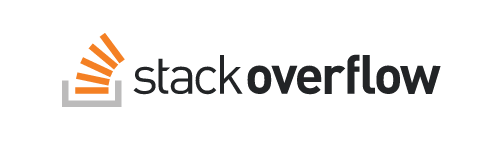
Kami menggunakan situs Tanya Jawab pemrograman populer, Stack Overflow, untuk menjawab pertanyaan teknis tentang Geocoding API. Stack Overflow adalah situs tanya-jawab yang diedit secara kolaboratif untuk programmer. Situs ini tidak dijalankan oleh Google, tetapi Anda dapat login menggunakan Akun Google. Situs ini adalah tempat yang tepat untuk mengajukan pertanyaan teknis mengenai pengembangan dan pemeliharaan aplikasi Anda.
Anggota tim Google Maps Platform memantau beberapa tag terkait Google Maps
di Stack Overflow. Anda dapat mencari topik Google Maps Platform API dengan menambahkan
google-maps
ke kueri penelusuran Anda. Anda dapat mencari topik khusus Geocoding API dengan menambahkan
google-geocoding-api. Anda mungkin ingin menambahkan tag tambahan ke pertanyaan
untuk menarik perhatian para pakar dalam teknologi terkait.
Sebelum memposting pertanyaan di Stack Overflow:
Sebelum memposting, telusuri dahulu di grup untuk mengetahui apakah pertanyaan Anda sudah ada yang menjawab.
Telusuri pertanyaan yang sudah adaSaat memposting pertanyaan baru, pertimbangkan hal berikut:
- Tulis pertanyaan sejelas mungkin dalam kolom subjek — hal ini akan membantu mereka yang berusaha menjawab pertanyaan Anda serta mereka yang mungkin akan mencari informasi di masa mendatang.
- Berikan informasi yang lengkap dalam postingan Anda untuk membantu orang lain memahami masalahnya. Pertimbangkan untuk menyertakan cuplikan kode, log, atau link ke screenshot.
- Sertakan cuplikan kode yang menunjukkan masalah tersebut. Kebanyakan orang tidak akan bisa melakukan debug untuk error dalam kode Anda jika tidak disertai contoh sederhana yang menirukan masalah tersebut. Jika kesulitan untuk menghosting kode Anda secara online, gunakan layanan seperti JSFiddle.
- Baca FAQ Stack Overflow. Situs ini dan komunitasnya memiliki panduan dan tips yang harus Anda ikuti untuk membantu memastikan pertanyaan Anda dijawab.
Melaporkan masalah atau mengajukan permintaan fitur
Jika Anda merasa telah menemukan bug, atau jika Anda memiliki permintaan fitur yang ingin disampaikan kepada tim Google Maps Platform, laporkan bug atau ajukan permintaan fitur di Issue Tracker kami.
Pelanggan Dukungan Enhanced dan Partner Google Maps Platform harus membuat kasus dukungan, bukan melaporkan masalah di Issue Tracker. Tindakan ini akan memastikan waktu respons dan penyelesaian yang memadai.
Bug
Jika menurut Anda penyebab masalah tersebut adalah bug di Geocoding API, laporkan di Issue Tracker kami. Sertakan informasi berikut dalam deskripsi bug Anda:
- Deskripsi masalah dan perilaku semestinya yang Anda harapkan.
- Daftar langkah dan/atau sedikit cuplikan kode contoh yang bisa diambil untuk menirukan masalah tersebut.
- Informasi lain yang mungkin diperlukan oleh template laporan bug.
Sebelum melaporkan bug, telusuri daftar bug untuk mengetahui apakah ada orang yang sudah melaporkan masalah tersebut.
Telusuri bug yang ada Laporkan bugPermintaan fitur
Anda dapat menggunakan Issue Tracker untuk meminta fitur baru atau mengusulkan modifikasi pada fitur yang sudah ada. Jelaskan fungsi spesifik yang Anda inginkan agar ditambahkan serta alasan yang menurut Anda penting. Jika memungkinkan, sertakan detail spesifik tentang kasus penggunaan Anda dan peluang baru yang akan dimungkinkan oleh fitur tersebut.
Sebelum mengajukan permintaan fitur baru, telusuri daftar untuk mengetahui apakah ada orang yang sudah mengajukan permintaan yang sama.
Telusuri permintaan yang ada Minta fitur baru| Kode status Issue Tracker | |
|---|---|
| New | Masalah/permintaan fitur ini belum disortir. |
| Assigned | Masalah ini sudah ditugaskan ke satu orang. |
| Accepted | Masalah ini telah dikonfirmasi oleh penerima tugas, yang akan memberikan info terbaru saat investigasi aktif dimulai. |
| Fixed | Masalah telah diatasi dalam versi rilis. |
| Fixed (Verified) | Masalah ini telah ditangani dan ketepatan perbaikannya telah dikonfirmasi. |
| Won't fix (Not reproducible) | Tidak tersedia cukup informasi untuk memperbaiki masalah tersebut, atau masalah yang dilaporkan tidak dapat dibuat kembali. |
| Won't fix (Intended behavior) | Masalah ini menjelaskan perilaku produk yang diharapkan dalam keadaan yang dilaporkan. |
| Won't fix (Obsolete) | Masalah ini tidak lagi relevan karena perubahan pada produk. |
| Won't fix (Infeasible) | Masalah ini memerlukan perubahan yang tidak dapat diterapkan dalam waktu dekat. |
| Duplicate | Laporan ini sama dengan masalah yang sudah ada. |
| Kode sortiran Issue Tracker | |
|---|---|
| PendingFurtherReview | Masalah ini telah melewati penyortiran awal dan masih menunggu peninjauan utama. |
| NeatIdea | Permintaan fitur telah diterima. Kami sedang mengevaluasi permintaan ini, tetapi belum berencana untuk menerapkannya. Beri bintang untuk memberi suara dan masukkan komentar untuk mendiskusikan kasus penggunaan Anda. |
| NeedsMoreInfo | Masalah/permintaan fitur ini memerlukan info lainnya dari pelapor. |
Menentukan layanan dukungan yang tepat
Google sangat menyarankan Anda untuk menyiapkan layanan dukungan di awal. Bandingkan layanan dukungan.
Untuk mengetahui tingkat dukungan yang Anda miliki saat ini untuk Google Maps Platform:
- Buka halaman Support Google Maps Platform di Konsol Google Cloud.
- Layanan dukungan Anda ditampilkan di dekat bagian bawah halaman.
Dukungan Enhanced
Dukungan Enhanced menawarkan waktu respons awal 1 jam untuk masalah Dampak Serius 24/7, hak istimewa eskalasi kasus, penyelidikan masalah data peta yang lebih kompleks, dan lainnya. Layanan Dukungan Enhanced dirancang bagi pengguna yang menginginkan respons cepat sepanjang waktu, dan layanan tambahan untuk menjalankan beban kerja Google Maps Platform dalam produksi. Lihat Layanan Pelanggan Google Maps Platform untuk mengetahui informasi selengkapnya.
Mendaftar atau membatalkan layanan dukungan
Hanya Administrator Penagihan yang dapat mengubah layanan dukungan yang dipilih karena layanan tersebut akan berlaku untuk semua project yang ditautkan ke akun Penagihan Google Cloud Anda saat ini.
Untuk mendaftar atau membatalkan layanan dukungan, hubungi bagian penjualan.
Menghubungi tim dukungan Google Maps Platform
Jika mendapati pertanyaan Anda belum dijawab di Stack Overflow atau Issue Tracker, buka halaman Dukungan Google Maps Platform di Konsol Cloud.
Dari halaman Support Google Maps Platform, Anda dapat membuat kasus dukungan baru dan melihat, menyelesaikan, atau mengeskalasikan kasus yang ada.
Untuk mengelola kasus di konsol Google Maps Platform, Anda harus memiliki salah satu peran berikut:
- Project Owner
- Project Editor
- Tech Support Editor
- Tech Support Viewer
Peran Tech Support Viewer hanya dapat melihat informasi kasus dan tidak dapat berinteraksi dengan atau memperbarui kasus dengan cara apa pun.
Untuk mempelajari peran tersebut lebih lanjut, termasuk cara menerapkannya, lihat bagian Memberikan akses dukungan. Lihat perbandingan peran yang disebutkan dalam dokumentasi Google Maps Platform.
Membuat kasus dukungan
Project Owner, Project Editor, dan Tech Support Editor dapat membuat kasus dukungan. Jika peran Anda bukan salah satunya, hubungi Project Owner atau Organization Admin untuk mendapatkan akses.
- Kunjungi halaman
Create a Case di bagian Support Google Maps Platform di Konsol Cloud.
- Atau, Anda dapat mengklik tombol 'Create Case' di bagian atas halaman Support Google Maps Platform.
- Pilih project yang terkait dengan pertanyaan Anda di panel dropdown bagian atas di Konsol Cloud.
- Isi formulirnya secara mendetail.
- Setelah kasus dibuat, Anda dapat berkomunikasi dengan Support melalui Email.
Mengelola kasus
Lihat, selesaikan, atau eskalasikan kasus dukungan Anda dari Konsol Cloud. Harap berkomunikasi dengan dukungan terkait kasus Anda dengan membalas email kasus. Di masa mendatang, Anda dapat membalas pesan terkait kasus di konsol Cloud.
Melihat kasus
Kasus Anda akan terlihat di halaman Cases, sedangkan kasus terbaru akan terlihat di halaman Overview Support Google Maps Platform, yang dapat Anda gunakan untuk membuka halaman Cases. Pilih kasus untuk melihat detailnya dan berinteraksi dengan tim Dukungan Google Maps Platform.
Cakupan kasus disesuaikan dengan project yang dipilih, sehingga Anda hanya akan melihat kasus yang dibuat di dalam project tersebut. Jika Anda memiliki sejumlah project dan tidak dapat menemukan kasus dukungan yang diinginkan, periksa apakah Anda melihat project tempat kasus dukungan tersebut dibuat.
Menyelesaikan kasus
Jika kasus Anda tidak lagi memerlukan dukungan, Anda dapat memberi tahu tim Dukungan melalui email atau mengklik tombol 'Resolve' di bagian atas halaman Case Details untuk kasus tersebut.
Memberikan akses dukungan
Project Owner atau Organization Admin dapat menetapkan semua peran yang tersedia dari halaman IAM.
- Buka halaman IAM di Konsol Cloud.
- Pilih opsi Pilih project > pilih project dari drop-down > Buka.
- Pilih Add, lalu masukkan alamat email anggota baru.
- Anda dapat menambahkan individu, akun layanan, atau Google Grup sebagai anggota, tetapi setiap project harus memiliki setidaknya satu orang anggota.
- Pilih peran anggota. Untuk praktik keamanan terbaik, sebaiknya tetapkan izin tingkat paling rendah
kepada anggota sesuai kebutuhan. Anggota dengan izin Project Owner dapat mengelola
semua aspek project, termasuk menonaktifkannya.
- Untuk memberikan izin kepada Project Owner atau Project Editor, pilih peran yang sesuai di bagian Project.
- Untuk membatasi izin anggota dalam mengajukan kasus dukungan teknis, pilih peran Tech Support Editor di bagian Support.
- Simpan perubahan.
Menghubungi Dukungan Penagihan sebagai Billing Admin
Peran Billing Admin tidak dapat memberikan izin untuk membuat kasus dukungan di akun penagihannya, karena akses ke Support (Tech atau Billing) didasarkan pada izin project, dan diberikan kepada Project Owner, Project Editor, atau Tech Support Editor di project yang terkait dengan akun penagihan. Jika Anda tidak memiliki akses ke project yang terkait dengan akun penagihan:
- Buat project baru. Anda akan otomatis diberi peran Project Owner untuk project ini.
- Aktifkan penagihan di project baru menggunakan akun penagihan yang digunakan untuk project lain di grup Anda.
- Aktifkan sebuah API Google Maps Platform dari project baru ini.
Pelajari cara membuat project, mengaktifkan penagihannya, dan mengaktifkan API.
Karena Anda adalah Project Owner untuk project baru ini, Anda memiliki akses ke pembuatan kasus dukungan API Google Maps Platform dari project baru tersebut dan dapat mengajukan pertanyaan tentang akun penagihan yang terkait.
Waktu respons dukungan
Waktu respons dukungan ditunjukkan dalam tabel di bawah (waktu penyelesaian dapat bervariasi):
| Tingkat prioritas | Contoh situasi | Waktu respons Dukungan Standard | Waktu respons Dukungan Enhanced |
|
Dampak Serius - Layanan Tidak Dapat Digunakan dalam Produksi
Hanya berlaku untuk layanan Google Maps Platform yang ditandai sebagai Ketersediaan Umum |
Situasi Anda cocok dengan semua kriteria berikut:
|
1 jam pada hari kerja, tidak termasuk hari libur wilayah | 1 jam pada hari kerja dan akhir pekan |
|
Dampak Besar - Layanan Sangat Terganggu
Hanya berlaku untuk layanan Google Maps Platform yang ditandai sebagai Ketersediaan Umum |
Produk atau layanan Anda mengalami penurunan kualitas dalam produksi, dengan tingkat kesalahan yang terlihat jelas dan dihadapi pengguna. Dampak bisnis sedang (misalnya, bahaya hilangnya pendapatan atau penurunan produktivitas). Solusi sementara untuk memitigasi dampak bisnis yang kritis tersedia dan dapat diterapkan dengan cepat. |
24 jam pada hari kerja | 4 jam pada hari kerja dan akhir pekan |
| Dampak Sedang - Sebagian Layanan Terganggu |
Masalah ini terbatas cakupan dan/atau tingkat keparahannya. Masalah ini tidak memiliki dampak yang terlihat oleh pengguna. Dampak bisnis rendah (misalnya, ketidaknyamanan atau proses bisnis kecil yang terpengaruh). |
24 jam pada hari kerja | 24 jam pada hari kerja |
| Dampak Kecil - Layanan Dapat Digunakan Sepenuhnya |
Dampak bisnis atau teknis kecil atau tidak ada. |
24 jam pada hari kerja | 24 jam pada hari kerja |
Pertanyaan privasi
Untuk pertanyaan terkait privasi dan perlindungan data, Anda dapat menghubungi kami menggunakan Formulir Pertanyaan Privasi Data.
Mengeskalasikan kasus
Jika Anda merasa bahwa kasus Anda tidak ditangani secara optimal, Anda dapat mengeskalasikan kasus tersebut. Pengelola eskalasi akan meninjau kasus Anda untuk memastikan kasus tersebut ditangani dengan tepat. Pengelola eskalasi dapat memberikan keahlian tambahan atau memprioritaskan kasus dengan lebih baik berdasarkan persyaratan bisnis, tetapi mereka tidak dapat memberikan pengecualian terhadap kebijakan atau persyaratan layanan.
Anda dapat mengeskalasikan kasus satu jam setelah kasus tersebut pertama kali diajukan. Gunakan tombol Eskalasikan yang ada di footer email dukungan Anda, di email konfirmasi pembuatan kasus, atau di respons mana pun terhadap kasus tersebut. Anda juga dapat mengklik tombol 'Escalate' di bagian atas halaman Case Details untuk kasus Anda.
Meminta konferensi video
Jika Anda merasa bahwa kasus Anda akan mendapatkan manfaat dari konferensi suara/video untuk membantu komunikasi dan penyelesaian masalah, buka kasus Dukungan teknis dan minta panggilan video, dengan mendeskripsikan tujuannya, serta usulkan waktu (termasuk zona waktu) untuk panggilan video tersebut. Setelah menerima sebuah permintaan, tim Dukungan Google Maps Platform akan menjadwalkan sesi menggunakan Google Meet atau sistem konferensi video pilihan Anda.
Meminta laporan insiden SLA
Jika mengalami insiden yang melanggar Perjanjian Tingkat Layanan (SLA) Google Maps Platform, Anda dapat membuka kasus Dukungan teknis untuk meminta laporan insiden. Jika telah membuka kasus dukungan selama insiden tersebut, Anda dapat meminta laporan insiden tentang kasus tersebut, bukan membuka kasus baru. Laporan insiden akan menyertakan informasi tentang dampak dan mitigasi insiden, serta langkah-langkah pencegahan yang dilakukan untuk menghindari insiden tersebut di masa mendatang.
Meminta bantuan terkait masalah kualitas data peta
Jika Anda memiliki masalah kompleks terkait kualitas data peta yang memerlukan penyelidikan (seperti alamat yang kemungkinan tidak ada atau data alamat yang tidak akurat), buka kasus Dukungan teknis dan minta penyelidikan data peta yang kompleks. Dalam kasus Anda, sertakan detail tentang masalah kualitas data peta. Setelah menerima sebuah permintaan, tim Dukungan Google Maps Platform akan menghubungi Anda untuk menyelidiki masalah kualitas data peta, dan Google dapat melakukan perubahan data yang relevan.

